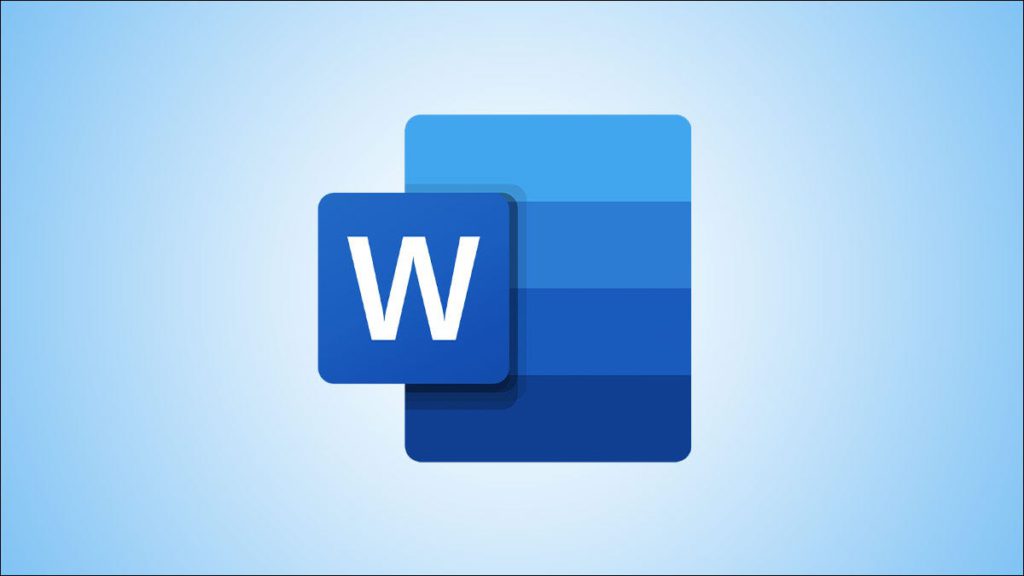Si ha aplicado varios cambios de formato al contenido de su documento y no funcionan o desea comenzar de nuevo, puede borrar fácilmente el formato del texto seleccionado en Microsoft Word. Le mostraremos algunas formas de hacerlo.
Notar: En Word, se adjunta un estilo de prioridad a cada párrafo, por lo que es posible que los cambios de formato realizados en los párrafos sin cambiar el estilo asociado no se mantengan. Aquí es cuando puede notar que sus cambios de formato no funcionan.
Para eliminar el formato del contenido, seleccione el texto cuyo formato desea eliminar. Para seleccionar todo el texto de su documento, presione Ctrl + A en Windows o Comando + A en Mac. Asegúrese de que la pestaña «Inicio» esté activa. En la sección Estilos, haga clic en el botón «Panel de estilos» a la derecha de los estilos disponibles.

El panel Estilos aparecerá en el lado derecho de su pantalla. Seleccione la opción «Borrar formato» en la parte superior de la lista de estilos.
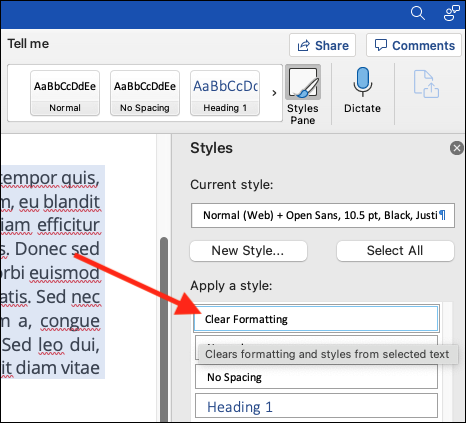
El estilo del contenido seleccionado vuelve al estilo «Normal».
También puede seleccionar el contenido cuyo formato desea borrar y hacer clic en el botón Borrar todo el formato en la sección Fuente de la pestaña «Inicio».
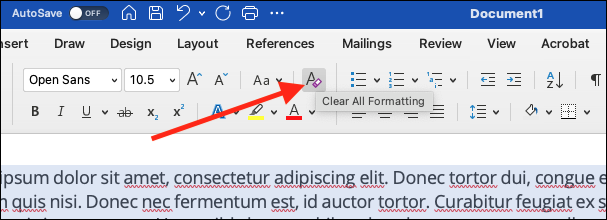
Incluso si presiona Ctrl + A en Windows o Comando + A en Mac para seleccionar todo el contenido de su documento, el contenido de los cuadros de texto, encabezados y pies de página debe eliminarse del formato por separado.
Si no puede borrar el formato de cualquier contenido de su documento, es posible que el documento esté protegido contra cambios de formato. En este caso, no puede borrar el formato o reformatear el documento hasta que se elimine la contraseña.